O Microsoft Word é um dos editores de textos mais utilizados do mundo, uma ferramenta repleta de recursos e funcionalidades. Neste artigo, você conhecerá algumas dicas que lhe ajudarão a tirar melhor proveito do mesmo, associando teclas de atalhos a recursos bem interessantes e úteis.
1 – Tudo em maiúsculo ou em minúsculo rapidamente:
Se você precisa deixar uma palavra, uma frase ou, ainda, um parágrafo todo em letras maiúsculas, não precisa digitar tudo novamente.
Basta selecionar a palavra, a frase ou o parágrafo, e pressionar as teclas Shift e F3 ao mesmo tempo. Se quiser que o texto volte a ficar com letras minúsculas, pressione Shift e F3 novamente.
2 – Aumente ou diminua o tamanho de uma fonte rapidamente
Se você precisa aumentar ou diminuir o tamanho da fonte de uma palavra ou de uma frase, não precisa acessar os recursos de formatação para isso. Basta selecionar a palavra ou a frase desejada e pressionar, ao mesmo tempo, os botões:
Ctrl e ] para aumentar a fonte
Ctrl e [ para diminuir a fonte

3 – Evite que palavras se separem no final da linha
Muitas vezes você está trabalhando em um documento e percebe que um certo conjunto de palavras ficaria melhor se estivesse na mesma linha. Por exemplo, suponha que você necessite manter o nome Ayrton Senna sempre junto. Para isso, escreva a palavra Ayrton, pressione ao mesmo tempo as teclas Ctrl, Shift e Espaço e, por fim, digite Senna. Repare agora que Ayrton Senna ficará sempre junto, como se fosse uma palavra só. Se esse nome não couber inteiro no final da linha, ambas as palavras irão para a linha seguinte.
4 – Use as sugestões de sinônimos do Word
Você está elaborando um texto e percebe que uma determinada palavra já foi utilizada naquela frase ou não se encaixa no contexto. Se você não se lembra de nenhuma outra palavra que possa substitui-la, tente utilizar as sugestões dadas pelo próprio Word. Para isso, clique com o botão direito do mouse sob a palavra que deseja substituir e, no menu que surgir, escolha uma palavra que aparece na opção Sinônimos.
Exemplo abaixo feito com a palavra “Lento”:
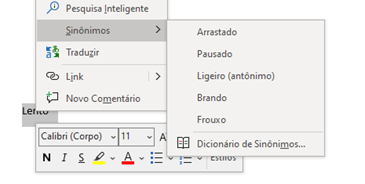
5 – Repita a última ação com um botão
Suponha que você alterou a cor e o tamanho da fonte de um parágrafo. Se logo em seguida você quiser aplicar essa mesma formatação em um outro trecho do texto, basta selecioná-lo e pressionar a tecla F4. Esse breitling replicas procedimento faz com que o Word repita a última ação realizada, portanto funciona com outros recursos além dos de formatação.
As dicas listadas aqui podem sofrer pequenas variações nos procedimentos dependendo da versão do Word que você estará usando.
E se você quiser enviar uma sugestão de tema para que façamos uma dica ou até mesmo enviar uma dica interessante completa, envie um e-mail para dicas@ravel.com.br. Será um prazer ouvi-lo, colaborar e compartilhar.

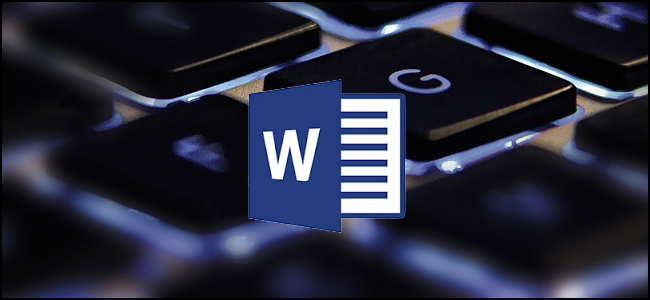
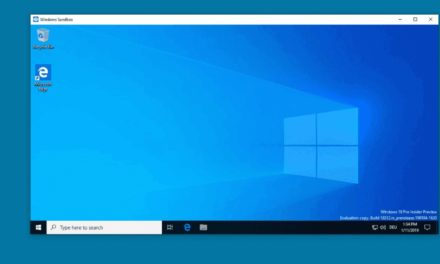
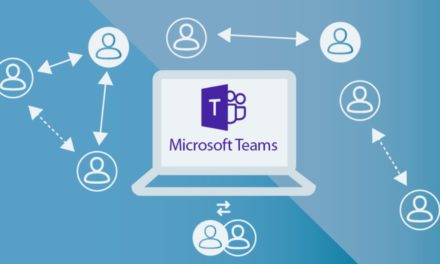


Obrigado pelas dicas. São bastante interessantes e úteis. Já passei por alguma situação das mencionadas e não sabia como resolver